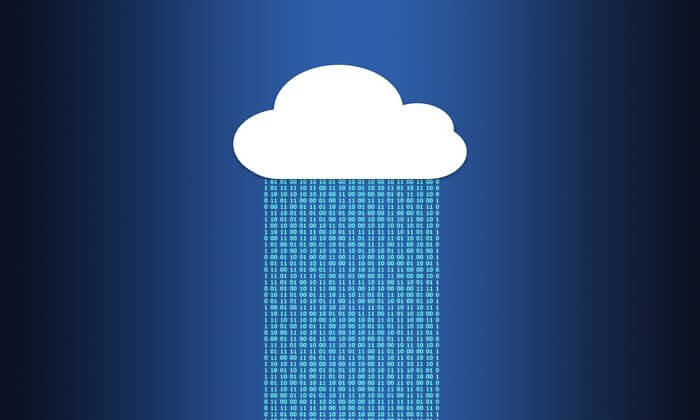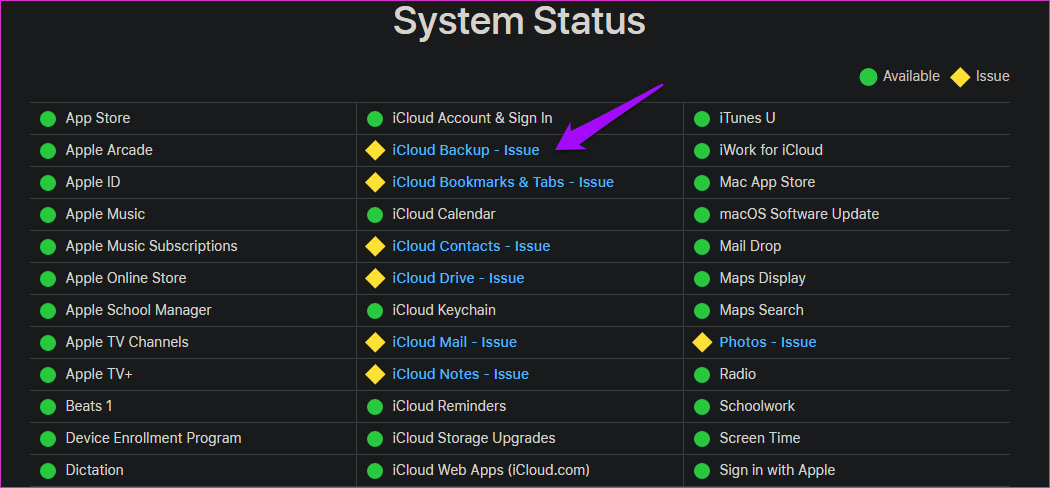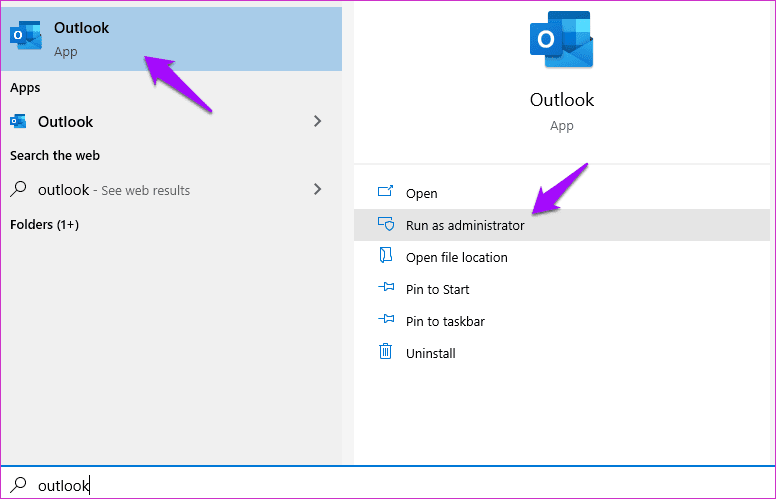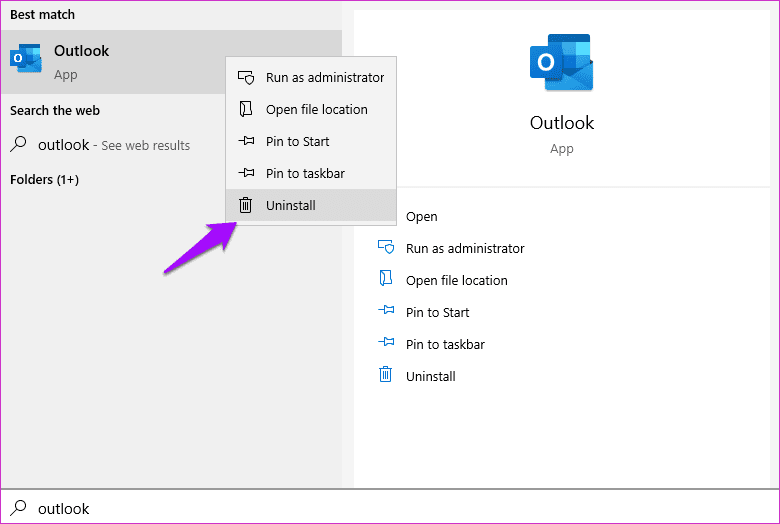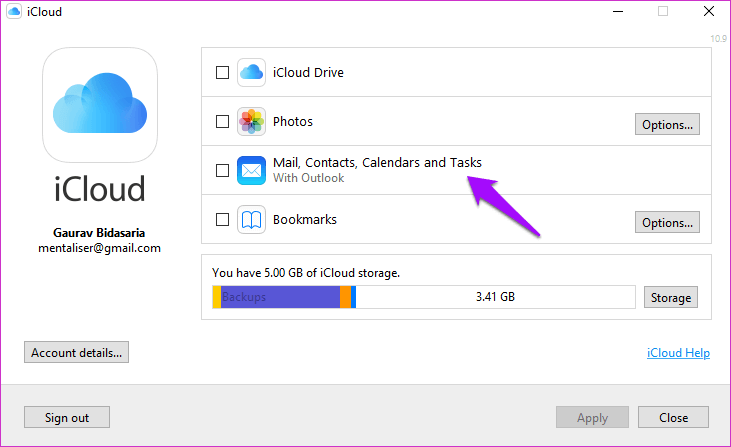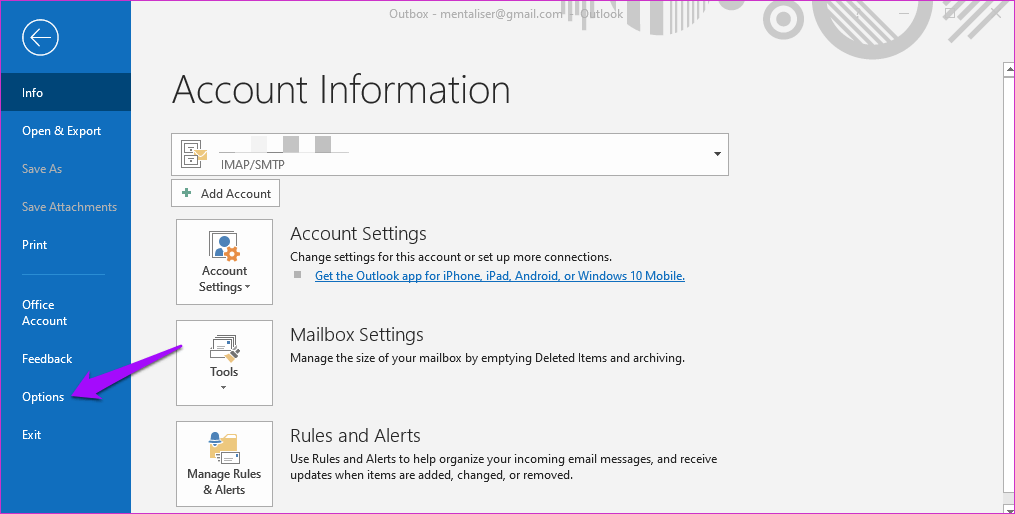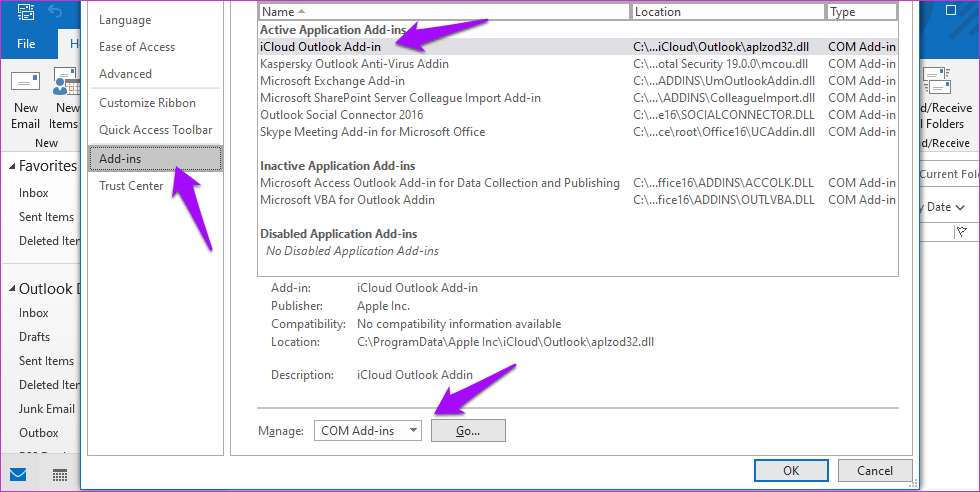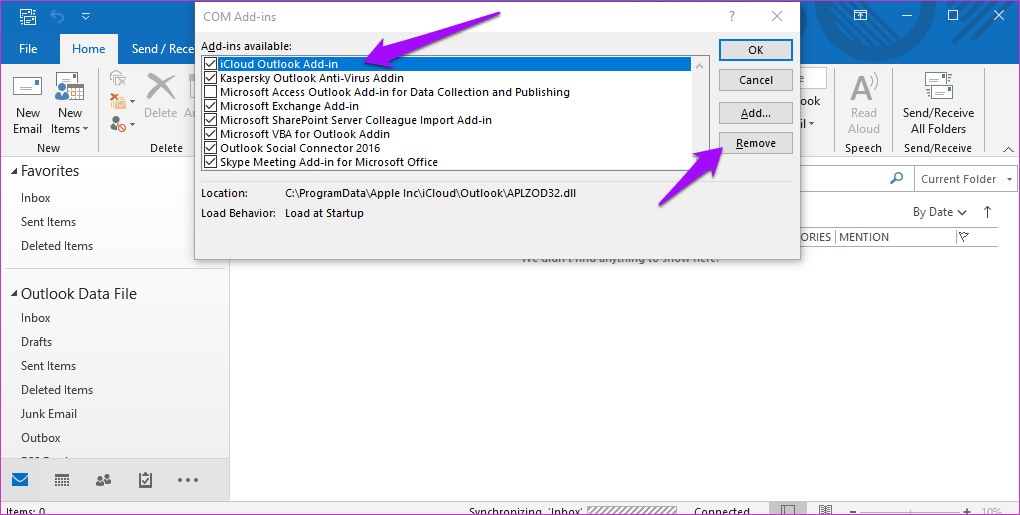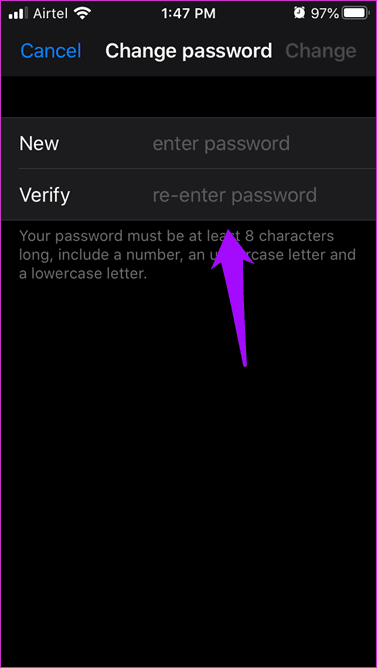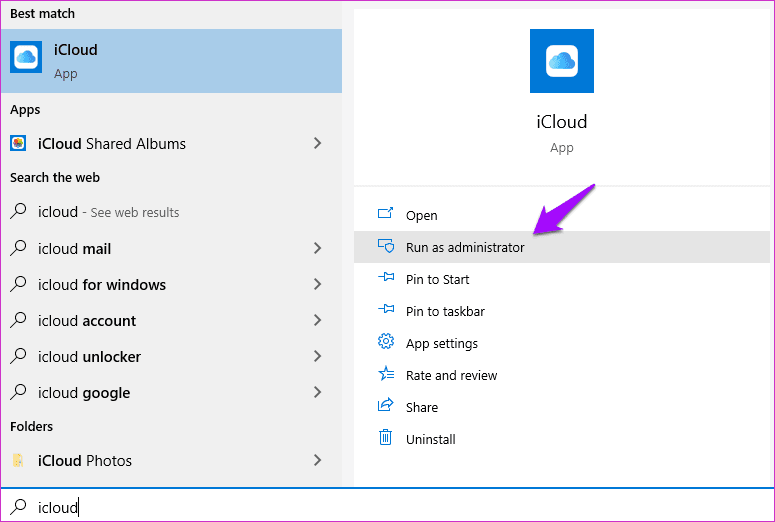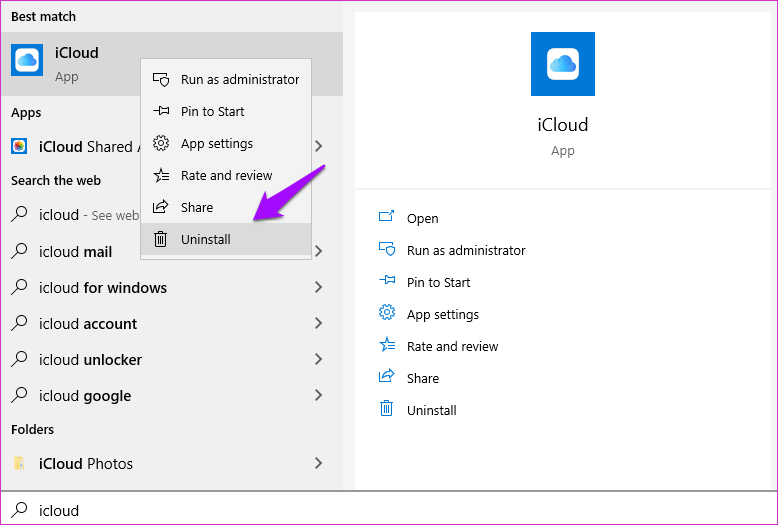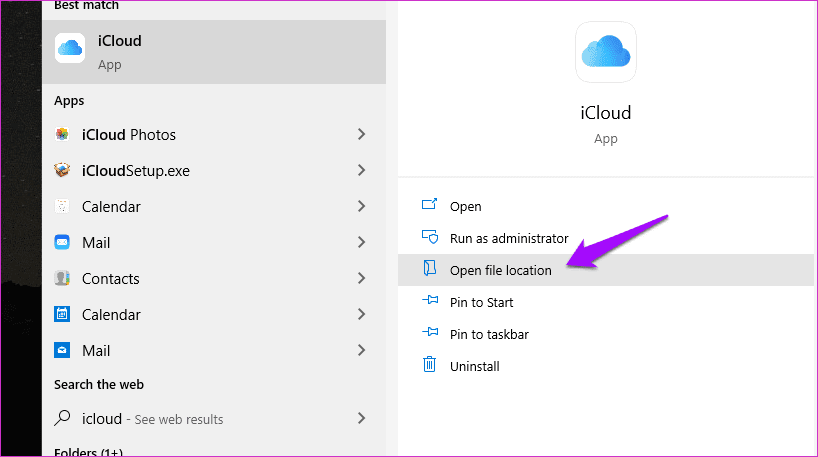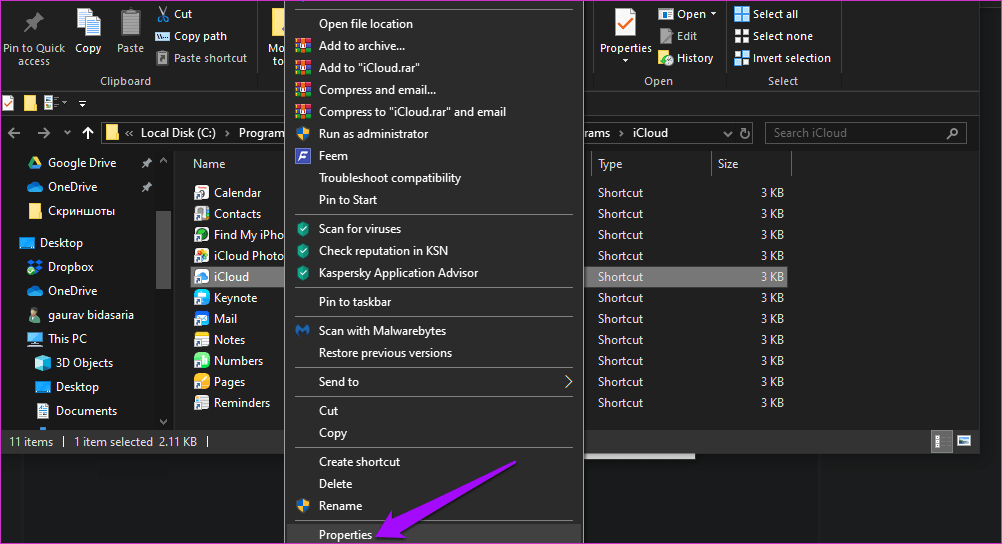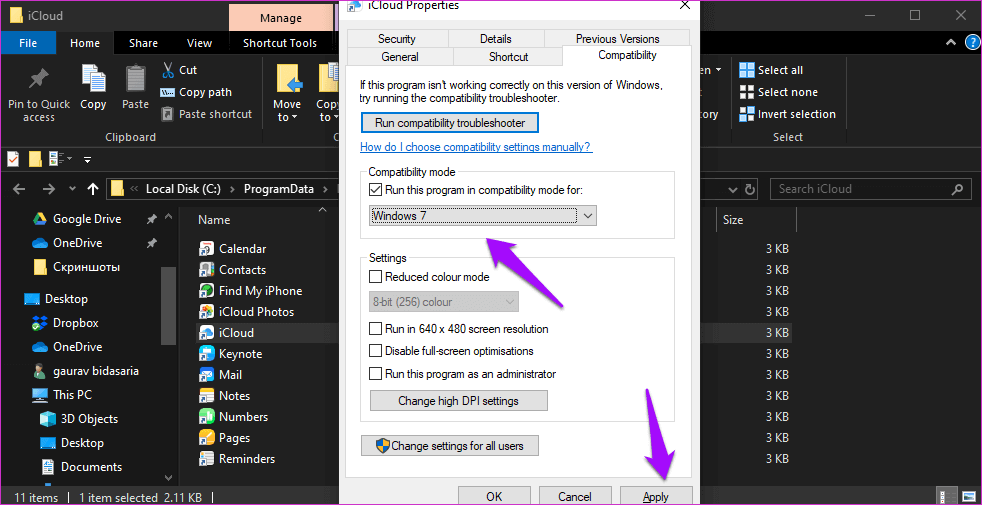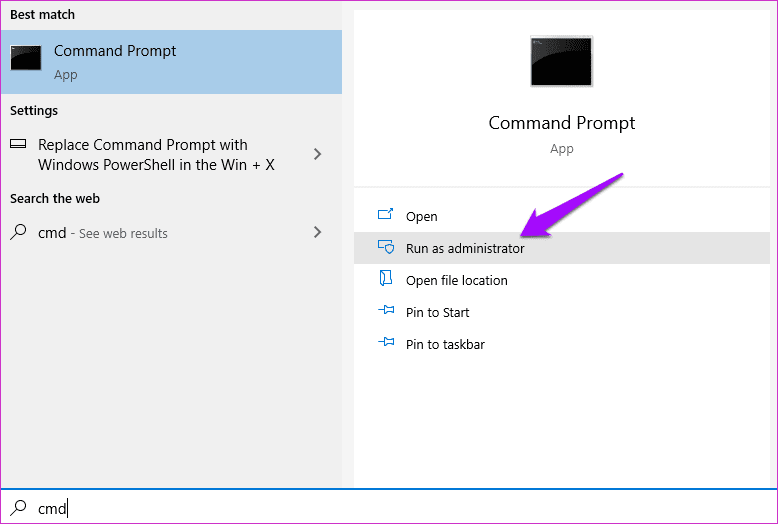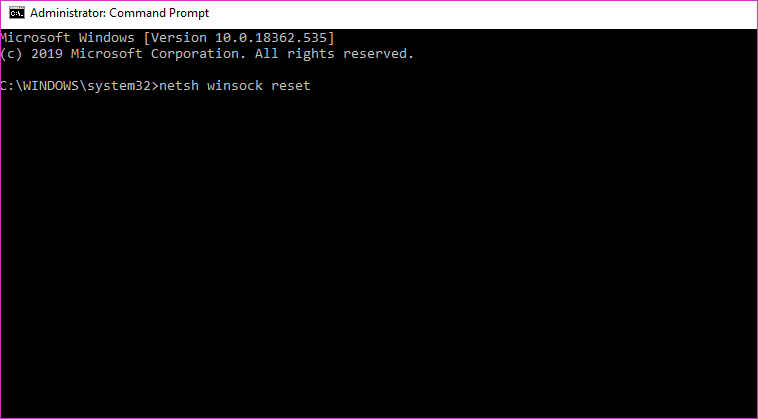İCloud'u düzeltmenin 12 yolu Windows 10'da parola sormaya devam ediyor
Mevcut Windows 10 kullanıcıları için iCloud , Çoğu Apple uygulamasının aksine. Bu, Apple ile ilgili ana sorunlardan biridir. Her şeyin sorunsuz çalışması için platformuyla her şeye girmelisiniz. Neyse ki, Apple iCloud'u daha da kolaylaştırmaya karar verdi. Ancak, birçok kullanıcı iCloud'un devam ettiği bir sorunla karşılaşır Windows 10 parola sormak için.
Şifre ve kodu girdikten sonra 2FA , Giriş yapabilirsiniz. Ancak 10-15 dakika sonra, Apple şifrenizi tekrar girmenizi isteyen bir açılır iletişim kutusu görünecektir. Bu sinir bozucu.
Neyse ki, bu mesajdan kurtulmanın birkaç yolu vardır. Başlayalım.
1. ICLOUD kapalı
İCloud'u Windows 10'da parola gerektiren nedir? Bazı kullanıcılar, bir sunucu çalışmıyorken, iCloud uygulamasının otomatik olarak bağlantısının kesileceğini ve oturumu kapatacağını keşfetti. Daha sonra tekrar oturum açmanız istenir.
Aşağıdaki bağlantıdan tüm Apple hizmetleri için sistem durumunu kontrol edebilirsiniz. Genellikle, Downdetector'u tavsiye ederim Bu amaçla, ancak Apple'ın kendi izleme sistemi var.
Apple Sisteminin durumunu kontrol etme
2. Bir tarayıcı veya mobil uygulama kullanın
Geçerli görevi tamamlamak için kullanabileceğiniz geçici ancak işlevsel bir çözümdür. Ardından sorun gidermeye devam edebilirsiniz; bu biraz zaman alabilir.
3. Çatışma beklentileri
Uygulama olarak bilinir Windows 10'da Outlook Parolanın sürekli rahatsızlığı da dahil olmak üzere iCloud ile ilgili her türlü soruna neden olur. Kullanmazsan Görünüm , Başlat menüsünden sağ tıklayarak kaldırın. Ayrıca, bir uygulamayı Denetim Masası> Programlar> Programlar ve Özellikler.
Eğer kullanırsan Görünüm Aynı cihazda iCloud, önce İdari haklar. Ayrıca, konuk kullanıcı hesabına geçip iCloud Şifre istenmeye devam ediyor. Windows 10'da misafir kullanıcı hesabı yok Yönetici hakları.
İCloud'u açın ve Posta, Kişiler, Takvimler ve Görevler seçeneğinin seçimini kaldırın. Bu, Outlook ve iCloud arasında bu öğeleri senkronize etmeyi durduracaktır.
Şifre iletişim kutusundan kurtulmak için Outlook'ta iCloud eklentisini devre dışı bırakabilirsiniz. Outlook'u açın ve “Seçenekler"Listede"dosya".
"Sekmesine göz atınEk fonksiyonlar“İCloud Outlook eklentisinin dahil edilip edilmediği”Aktif uygulama fonksiyonları". Eğer cevap evet İşler seçeneğini belirleyin COM Alt kısımdaki ek bileşen ve tıklayın انتقال.
يمكنك İCloud Outlook eklentisinin seçimini kaldırın veya hatta sağ kenar çubuğu menüsünden tamamen kaldırın. Kapatıp yeniden başlatmanızı öneririm ve bu işe yaramazsa, kaldırın.
4. Oturumu kapatın, yeniden oturum açın
İCloud'u açın ve hesabınızdan çıkış yapın. Seçenek, pencerenin sol alt tarafındadır. Bilgisayarı bir kez yeniden başlatın ve tekrar oturum açın.
İCloud bir parola hatası istemeye devam ettiği için bu, Windows 10'da yardımcı olduğu bilinen basit bir numaradır.
5. Apple şifrenizi değiştirin
İPhone'unuzda şifrenizi değiştirebilirsiniz. aç Ayarlar> [Adınız]> Şifre ve güvenlik> Parolayı değiştirme.
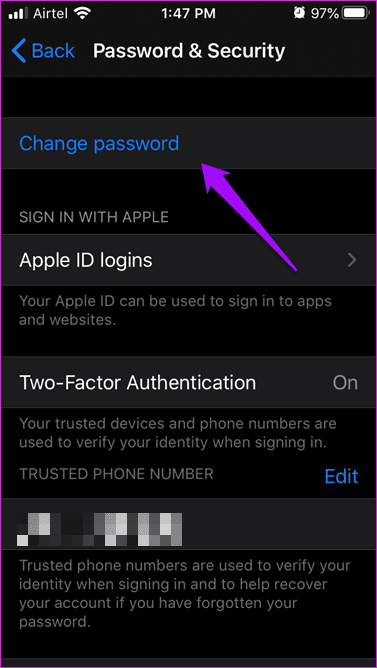
Parolanızı Apple web sitesinde de değiştirebilirsiniz. Giriş sayfasında şifrenizi sıfırlama veya şifrenizi unuttum seçeneğini görmelisiniz.
6. Yönetici olarak çalıştır
Durum böyle olabilir, iCloud yapmaz Yönetici hakları , Bu yüzden sık sık parola doğrulaması gerektirir. İCloud simgesini sağ tıklayın veya Başlat menüsünde arayın ve Çalıştır'ı seçin. Yönetici olarak.
Ardından, iCloud'un hala parola gerektirip gerektirmediğini kontrol edin.
7. ICLOUD'un daha eski bir sürümüyle teklif verin
rağmen Yeni güncellemeler her zaman iyidir çünkü yanlarında özellikler ve hata düzeltmeleri getirir , Ama aynı zamanda uyumluluk sorunlarına ve hatalara neden olabilir. İCloud'un daha eski bir sürümünü deneyin Ve bunun sorunu çözüp çözmediğine bakın.
8. WINDOWS 7 uyumluluk modu
İCloud'un daha eski bir sürümünü veya hatta Windows 7 uyumluluk modunda en son sürümü çalıştırmak bazı kullanıcılar için işe yarıyor gibi görünüyor. Yüklediğiniz iCloud'u Microsoft Store'dan kaldırmanız ve bunun için doğrudan aşağıdaki bağlantıdan indirmeniz gerekir. Kaldırma seçeneğini seçmek için Başlat menüsündeki iCloud simgesine sağ tıklayın.
İCloud'u aşağıdaki bağlantıdan indirin ve kurulum işlemini başlatmak için çift tıklayın. "Başlat" menüsündeki iCloud simgesini sağ tıklayın ve "Dosya konumunu aç" ı seçin.
Bir dosyaya sağ tıklayın iCloud Seçmek için Özellikleri Burada.
"uygunluk, Bu programı şurada çalıştır'ı seçin Windows 7 uyumluluk modu Açılır menüden seçin.
Tıklamayı unutma تطبيق Değişiklikleri kaydetmek için.
9. Komut İstemi
Soket hatası iCloud şifre hatasından sorumlu olabilir. Yönetici haklarına sahip Komut İstemi'ni bulun ve açın.
Aşağıdaki komutu yazın. Ayrıca CMD penceresinin herhangi bir yerine sağ tıklayarak kopyalayıp yapıştırabilirsiniz.
winsock reset
10. Temiz önyükleme ve güvenli mod
Destek ekibi tavsiye Microsoft Temiz bir önyükleme gerçekleştirin ve bilgisayarı Güvenli Modda çalıştırın. Her adım, programda veya uygulamada çakışma olup olmadığını görmek için bir seferde yürütülür.
11. Başka bir Apple Kimliği
Belki de yaratma zamanı Apple Kimliği Yeni? Bunun tam olarak aradığınız çözüm olmadığını biliyorum, ama eğer şimdiye kadar geldiyseniz, başka bir yol yok gibi görünüyor.
12. Başka bir sürücü ile deneyin
Yukarıdaki çözümden memnun değilseniz, başka bir bulut depolama sağlayıcısını deneyebilirsiniz. Tavsiye ederim Google Drive Ve Dropbox. Her ikisi de mükemmel seçenekler ve ikisiyle de yanlış gitmeyeceksiniz.
Bulutta
Apple'ı biliyor muydun Google sunucuları Kayıtlı verilerinizi iCloud'da saklamak için? Neden moderatörü kesip Google Drive'ı doğrudan kullanmıyorsunuz? Apple, geçmişte Amazon'dan AWS'yi de kullandı. Bu bilgiyi her zaman yolda bir şeyler yapan, teknolojisini inşa eden bir şirket hakkında garip buluyorum. Bu çözümlerin, can sıkıcı iCloud şifresini Windows 10'da düzeltmenize yardımcı olacağını umuyoruz.